
Michael Fisher
0
4339
695
 Od czasu wprowadzenia Chrome i Internet Explorera do wersji 9 Firefox szybko traci na popularności. Brakuje innowacji, a problemy są coraz większe. Jednym z głównych problemów jest to, że Firefox 4 połyka więcej pamięci RAM niż jakakolwiek inna wcześniejsza wersja. Wykorzystanie pamięci stało się niemal obelżywe, a praca z przeglądarką, która zamienia komputer w ślimaka, nie jest zabawna.
Od czasu wprowadzenia Chrome i Internet Explorera do wersji 9 Firefox szybko traci na popularności. Brakuje innowacji, a problemy są coraz większe. Jednym z głównych problemów jest to, że Firefox 4 połyka więcej pamięci RAM niż jakakolwiek inna wcześniejsza wersja. Wykorzystanie pamięci stało się niemal obelżywe, a praca z przeglądarką, która zamienia komputer w ślimaka, nie jest zabawna.
Jeśli szukasz sposobów na oswojenie bestii, mogę mieć jakieś wskazówki! W tym artykule pokażę 3 kroki, aby zmniejszyć i ograniczyć fragmenty przeglądarki Firefox, które odgryzają pamięć RAM. Zacznę od oczywistych, ale w ostatnim kroku zanurzymy się głęboko w sercu twojej przeglądarki.
Prolog
Używam Firefoksa od wielu lat i przenosiłem swój profil z każdej wersji i komputera na następną. Z biegiem lat zgromadziłem setki zakładek, dziesiątki rozszerzeń (najbardziej wyłączone) i kilka wtyczek. W wersji 4 Firefox urósł do znacznego rozmiaru. Możesz to nazwać potworem.
Aby pokazać, że wskazówki, które udostępniam, działają, udokumentowałem, jak poprawiło się użycie pamięci na moim komputerze, przechodząc od jednego kroku do drugiego. Niestety okazało się, że Firefox przecieka pamięć, dlatego po kilku minutach zapisałem wartość, mimo że we wszystkich przypadkach nadal wzrastała. Nie jest to w 100% dokładne, ale nadal daje dobry obraz tego, jak dobrze działa każdy krok.
Rachunkowość: 29 otwartych kart, 31 rozszerzeń
Sytuacja: 700 740 tys
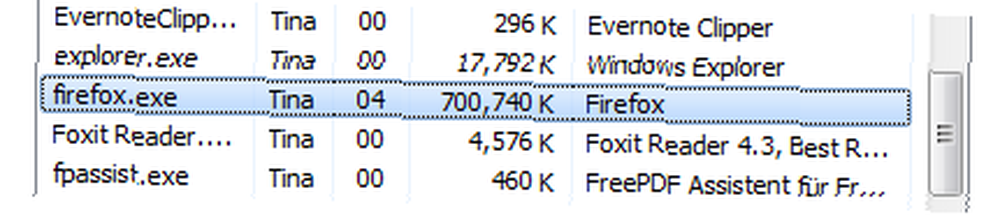
1. Zamknij lub hibernuj zakładki
Jeśli jeszcze tego nie wiesz, oburzająca ilość pamięci, którą wykorzystuje Firefox, koreluje z jeszcze bardziej oburzającą ilością otwartych kart, których nie możesz się zamknąć. Niestety najłatwiejszym sposobem na zaoszczędzenie dużej ilości pamięci RAM jest zamknięcie wielu kart.
Jeśli nie możesz zamknąć wszystkich z nich, możesz zarządzać swoimi kartami za pomocą jednego z następujących rozszerzeń:
- BarTab [już niedostępny]
Ładuje kartę tylko podczas jej odwiedzania i pozwala zwolnić karty z pamięci ręcznie lub automatycznie. - Memory Fox
Naprawia wycieki pamięci Firefox i zwalnia pamięć RAM. - Ładowanie kart stopniowo [niedostępne]
Ogranicza liczbę jednoczesnych kart ładowania. Podobne do BarTab. - TabGroups Manager [już niedostępny]
Umożliwia organizowanie kart w grupy i grupy hibernacji, usuwając je z pamięci.
Osobiście pracuję z TabGroups Manager. Rozszerzenie pomaga mi trzymać z daleka liczbę otwartych kart i w ten sposób mogłem usunąć 13 kart z pamięci jednocześnie.
Aby uzyskać więcej informacji na temat kart, zobacz ten artykuł: 5 najlepszych dodatków do przeglądarki Firefox 4 do przeglądania na kartach 5 najlepszych dodatków do przeglądarki Firefox 4 na przeglądanie na kartach 5 najlepszych dodatków do przeglądarki Firefox 4 na przeglądanie na kartach .

Rachunkowość: 16 otwartych kart, 31 rozszerzeń
Zużycie pamięci: 496,860 tys
2. Usuń dodatki
Uruchamianie dodatków, tj. Rozszerzeń, motywów lub wtyczek, pochłania sporo pamięci RAM. Przejrzyj swoją kolekcję i usuń te, których nigdy nie używasz. Przed całkowitym ich usunięciem możesz je wyłączyć i sprawdzić, czy to znacznie poprawia wyciek pamięci. Idź do> Firefox > Dodatki i przełączaj między> Rozszerzenia > Wygląd i> Wtyczki. Zaktualizuj je za pomocą> Narzędzia do wszystkich dodatków przycisk.
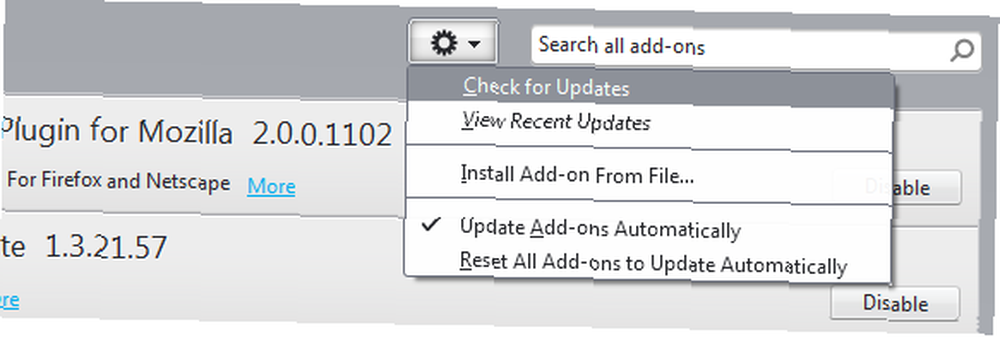
Rachunkowość: 16 otwartych kart, 21 rozszerzeń
Zużycie pamięci: 443,916 tys
3. About: Config Hacks
Istnieje kilka bardzo silnych hacków, które kontrolują, ile pamięci Firefox może lub zużyje. Żaden z nich nie miał wielkiego wpływu na moją demonstrację, ale twoje wyniki mogą się różnić.
Ogranicz użycie pamięci RAM w przeglądarce Firefox
Wpisz> about: config na pasku adresu URL, obiecaj ostrożność i przewiń do> browser.cache.disk.capacity. Wartość domyślna zależy od ilości zainstalowanej pamięci RAM. Kliknij dwukrotnie, aby zmienić wartość. Nie ograniczaj użycia pamięci RAM zbyt agresywnie, szczególnie nie mniej niż ilość pamięci RAM, którą używa Firefox podczas stosowania tego hacka, więc najpierw sprawdź! W moim przypadku około 400 000 K było realistyczną wartością.
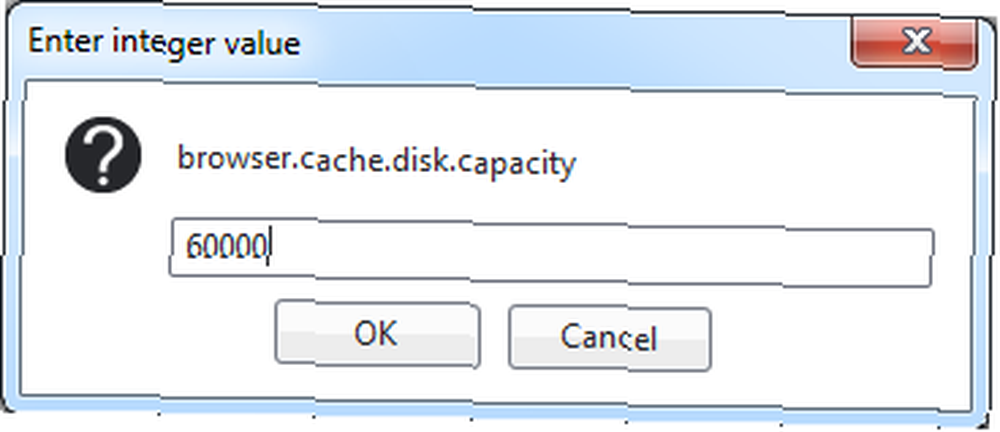
Pozwól systemowi Windows odzyskać pamięć RAM, gdy Firefox jest zminimalizowany
Po włączeniu tego hakowania system Windows będzie mógł bardziej agresywnie odzyskiwać pamięć RAM. W> about: config kliknij prawym przyciskiem myszy w dowolnym miejscu i wybierz> Nowy > Boolean i wpisz> config.trim_on_minimize jako nazwa preferencji. Kliknij dwukrotnie nowy wpis, aby ustawić jego wartość na> prawdziwe. Uruchom ponownie Firefox, aby włączyć zmiany.
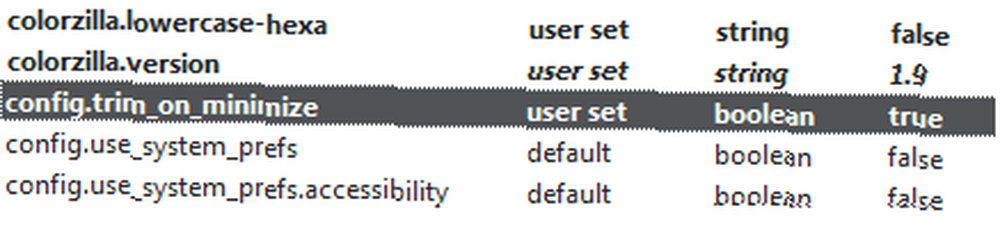
Ogranicz ilość pamięci dla otwartych kart
Ostatnia preferencja about: config, którą zamierzamy zobaczyć, to> browser.sessionhistory.max_total_viewers. Wartość domyślna to -1, która automatycznie określa maksymalną liczbę stron przechowywanych w pamięci na podstawie całkowitej ilości pamięci RAM. Innymi słowy, im większa pamięć RAM i więcej otwartych kart, tym większa część przeglądarki Firefox. Możesz ustawić tę wartość na zero, aby nie przechowywać żadnych stron w pamięci lub na 1 dla 32 MB, 2 dla 64 MB, 3 dla 128 MB itp..
Więcej informacji na temat tej preferencji można znaleźć w mozillaZine. Poszedłem z 3 za 128 MB.
Status: Brak zmian w zakładkach i dodatkach, wszystkie hacki zastosowane.
Zużycie pamięci: ~ 400 000 K (zmaksymalizowane) i ~ 350 000 (zminimalizowane)
Epilog
Wszystkie kroki przyniosły pewną poprawę, ale wynik końcowy nadal nie był zbyt satysfakcjonujący. Poza tym prawdziwym problemem z Firefoksem 4 jest wyciek pamięci, który w moim przypadku był spowodowany głównie otwartymi kartami. Zużycie pamięci przez Firefoksa będzie się zwiększać i nie będzie w stanie tego zatrzymać, poza zamknięciem wszystkich kart. Kiedy zamknąłem wszystkie karty oprócz jednej, Firefox zużył około 230 000 KB. Dzięki dziewiczemu profilowi zużycie pamięci spadło do około 48 000 000; wreszcie realistyczna wartość, ale niestety z prawie każdym drobnym dostosowaniem usuniętym.
Status: dziewiczy profil Firefox, 1 zakładka otwarta
Zużycie pamięci: ~ 48,000 tys
Wniosek jest taki, że Firefox ma problem, ale jeśli kochasz otwarte karty i dodatki, będziesz musiał się z tym pogodzić. Jeśli jednak wolisz wąską i szybką przeglądarkę, po prostu porzuć wszystko, utwórz nowy profil i bądź bardzo restrykcyjny wobec dodawanych treści.
Na koniec możesz także wypróbować wskazówki z tego artykułu: 5 rzeczy do zrobienia, gdy Firefox działa wolno, ale inne przeglądarki działają szybko 5 rzeczy do zrobienia, gdy Firefox działa wolno (ale inne przeglądarki działają szybko) 5 rzeczy do zrobienia, gdy Firefox działa wolno (Ale inne przeglądarki działają szybko) Jeśli Firefox jest powolny w porównaniu do innych przeglądarek internetowych, wypróbuj te wskazówki, aby sprawdzić, czy możesz zwiększyć jego szybkość i przywrócić jego wydajność. .
Co zamierzasz zrobić? Trzymaj się swoich rzeczy lub przeglądaj lekko?











